Johdanto
Kuvien käsittely ja muokkaaminen voi usein olla aikaa vievää ja monimutkaista. Photoshop Elements kuitenkin tarjoaa sinulle tehokkaan työkalun: Nopean valinta työkalun. Tässä opetusohjelmassa opit, miten voit valita tapauksia nopeasti ja samalla optimoida maskit saadaksesi vaikuttavia tuloksia. Tutustukaamme yhdessä mahdollisuuksiin.
Tärkeimmät havainnot
Nopea valinta työkalu on ihanteellinen nopeaan kuvavalintojen tekemiseen. Voit säätää ja optimoida valintaa saadaksesi puhtaan tuloksen. Pienet askeleet ja "Kumoa"-toiminnon käyttö ovat olennaisia, jotta voit työskennellä tarkasti. Hyvä maskien hienosäätö auttaa sinua saamaan valintasi näyttämään entistä ammattimaisemmalta.
Vaiheittainen opas
1. Valitse Nopean valinta työkalu
Aloita Adobe Photoshop Elements ja etsi Nopean valinta työkalu ylätyökalupalkista. Kaksoisklikkaamalla kuvaketta voit säätää työkalun kokoa. Valitse koko, joka on noin 85 pikseliä saadaksesi parhaan tuloksen.
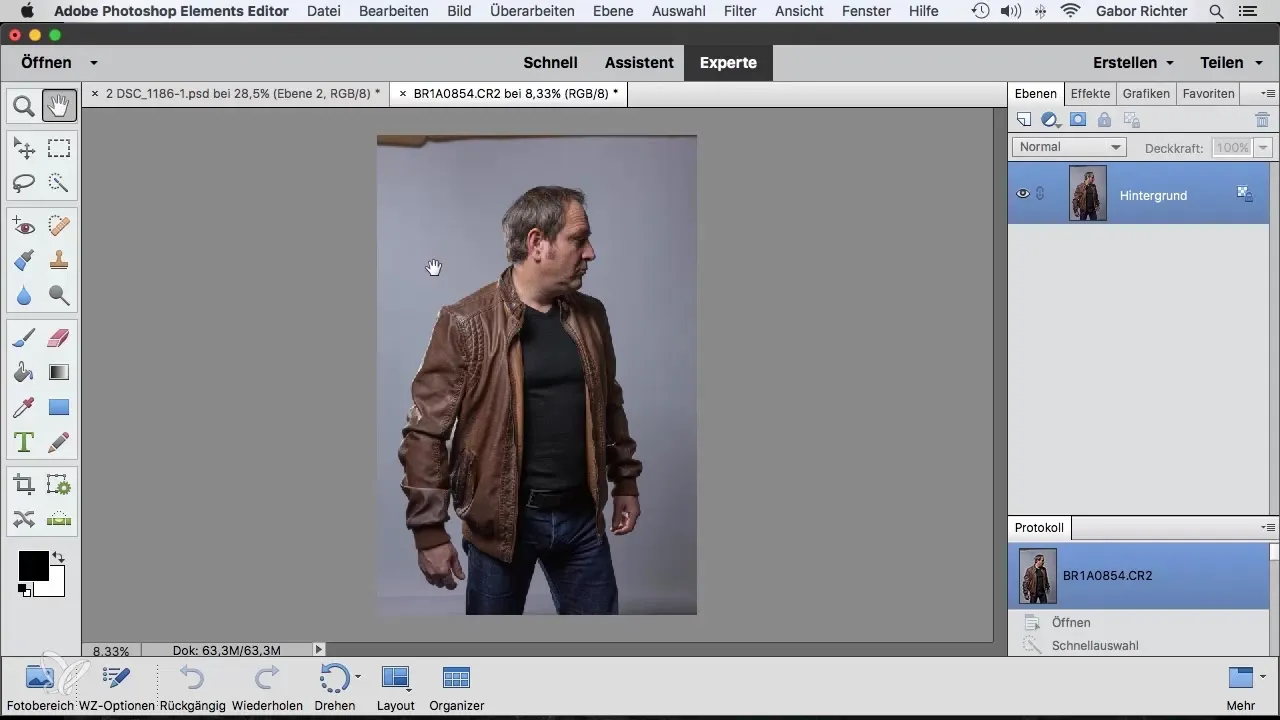
2. Tee ensimmäinen valinta
Aloita valitsemalla kuvasta se alue, jota haluat muokata, kuten henkilön pää kuvassa. Liiku hitaasti ääriviivojen mukana, ja Photoshop tunnistaa ääriviivat automaattisesti ja tekee valinnan.
3. Laajenna valintaa
Laajentaaksesi valintaa, napsauta vain alueita, jotka haluat myös valita, kuten käsiä ja jalkoja. Varmista, että et valitse kaikkea kerralla. Jos jaat valinnan pienempiin osiin, sinulla on enemmän kontrollia.
4. Peruuta virhe
Jos vahingossa valitset väärän alueen, voit peruuttaa viimeisimmän askeleen käyttämällä "Command + Z" (tai "Ctrl + Z"). Näin pysyt joustavana ja voit työskennellä tarkasti. Käytä tätä mahdollisuutta usein valintasi optimoimiseksi.
5. Luo maski
Kun olet tehnyt karkeaksi valinnan, siirry tasollesi ja aktivoi maski. Tämä antaa sinulle nopean rajauksen. Vaikka ääriviivat eivät ehkä ole vielä täydelliset, tämä on hyvä perusta.
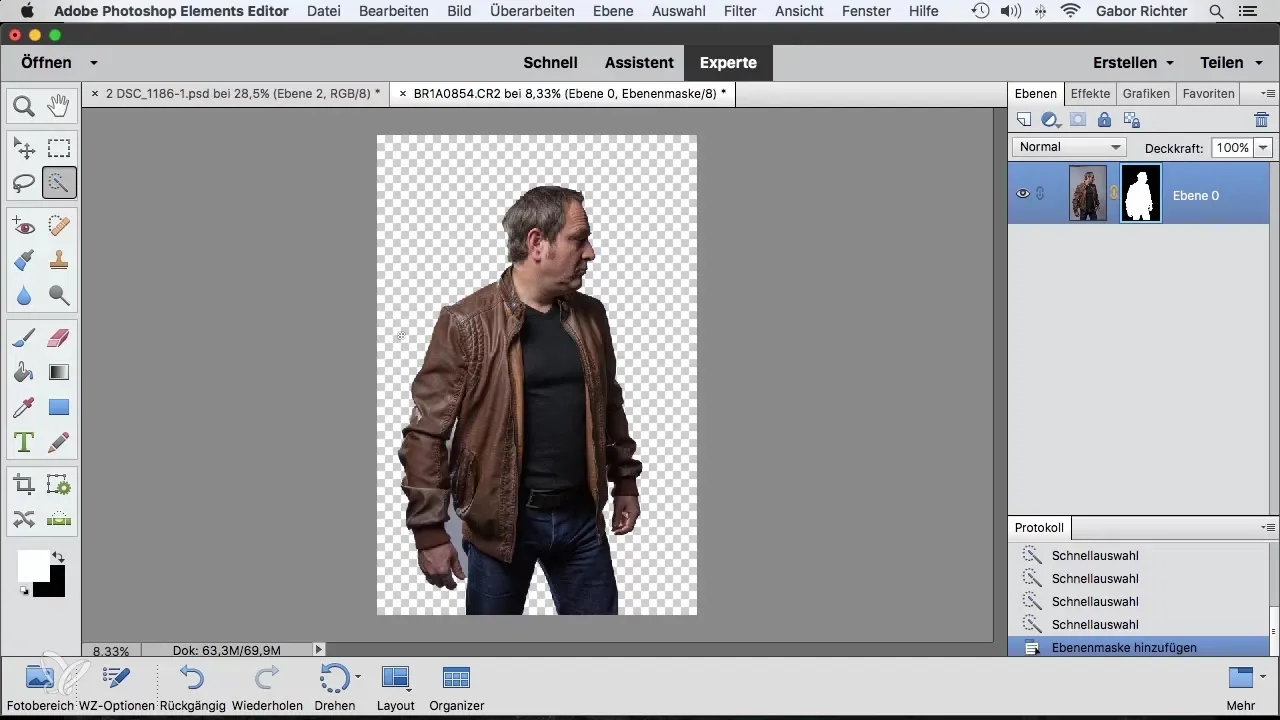
6. Optimoi valinta
Kaksoisklikkaa Nopean valinta työkalua ja aktivoi "automaattinen parannus" -vaihtoehto. Tämä toiminto vie hieman aikaa, mutta se parantaa ääriviivojen tunnistusta ja tuottaa puhtaamman tuloksen.
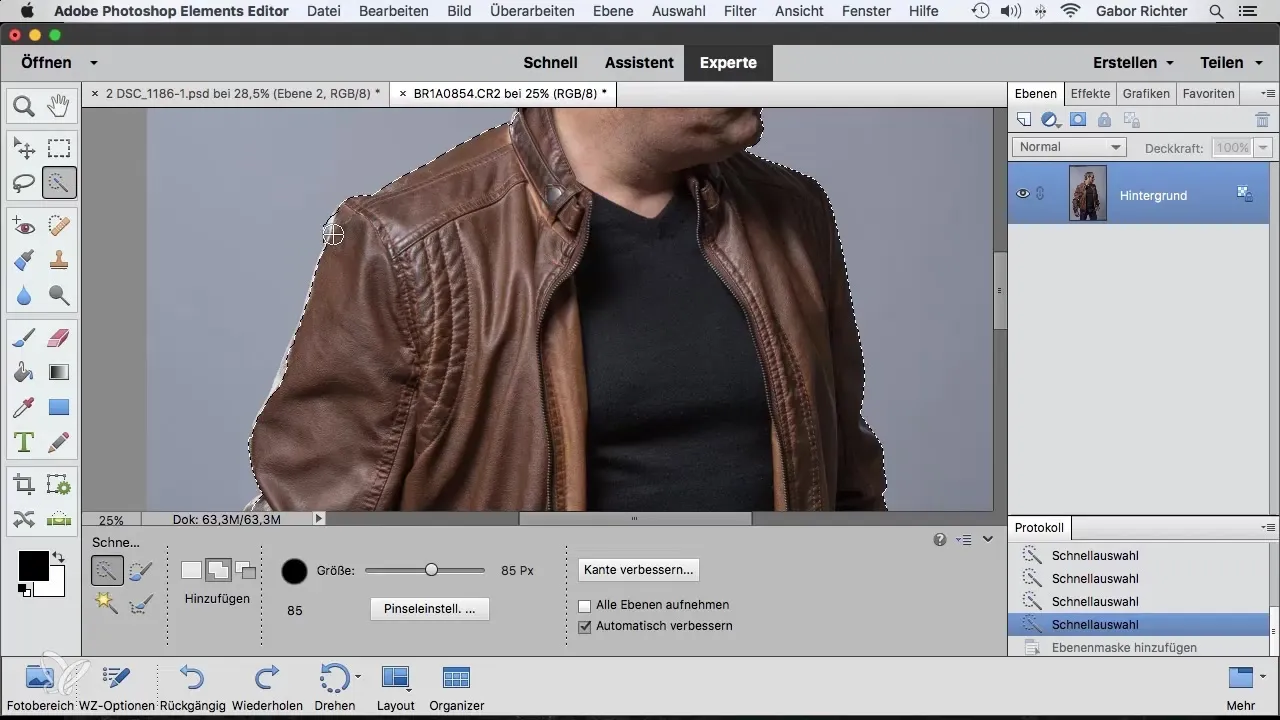
7. Säädä valinnan koko
Vähennä työkalun kokoa noin 36 pikseliin, jotta voit tarkasti valita alueita, kuten takin. Käytä vähemmän tarkkoja alueita, kuten vaatteiden reunoja tai hiuksia. Photoshop optimoi valinnan muokkaamisen aikana.
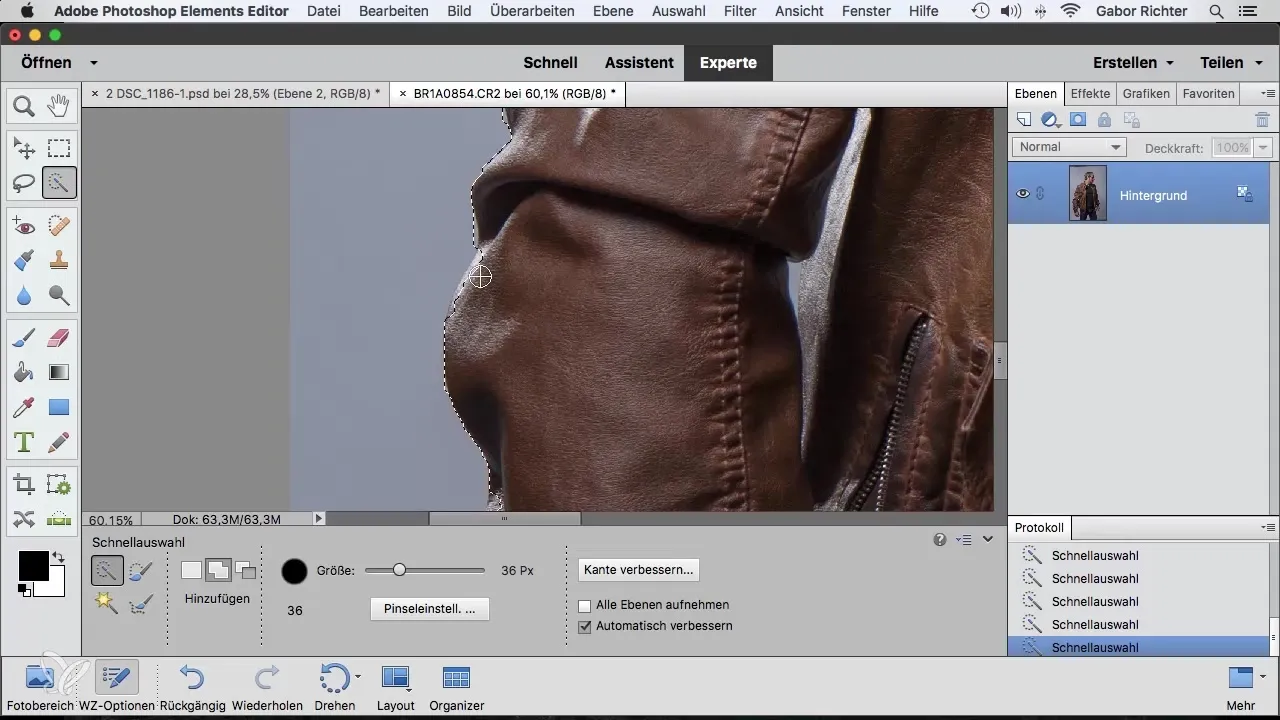
8. Vähennä alueita
Jos sinun täytyy vähentää alueita, pidä Alt-näppäintä painettuna ja napsauta niitä valinnan osia, jotka haluat poistaa. Tämä voi vaatia tarkkaa jälkikäsittelyä, joten kärsivällisyyttä tarvitaan.
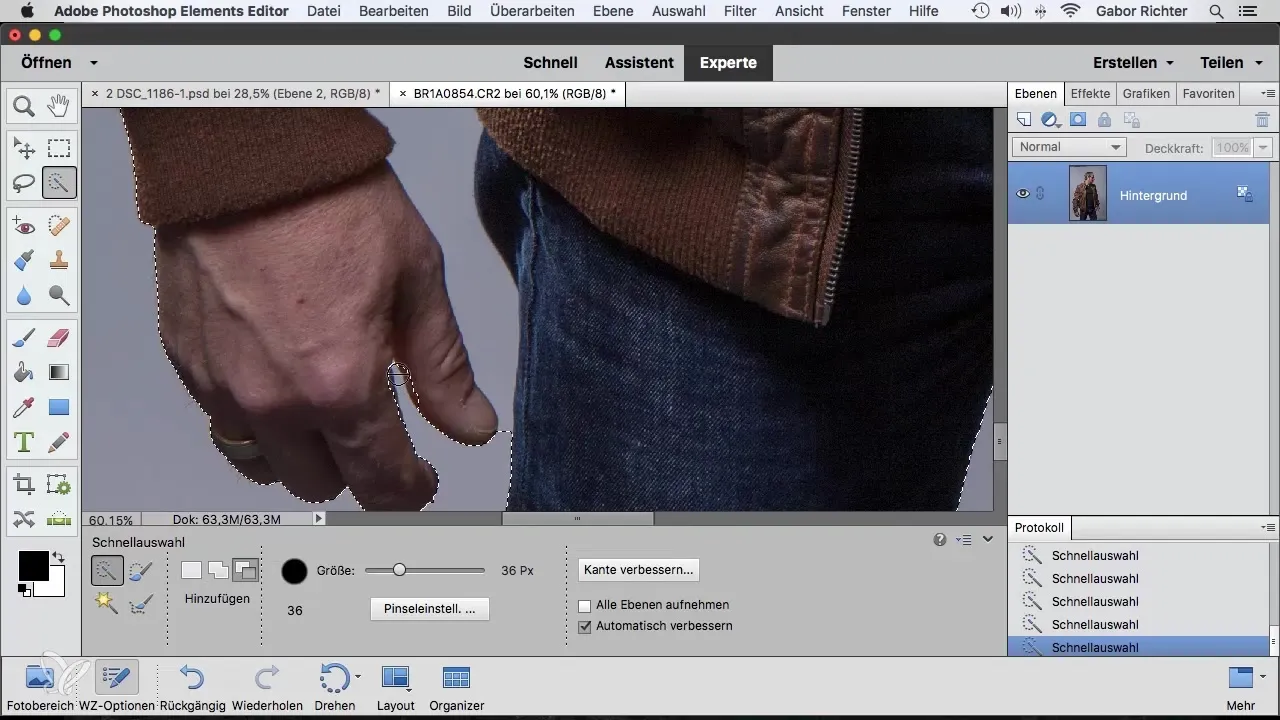
9. Tarkista lopullinen valinta
Kun olet säätänyt valintaa, tarkista kokonaiskuva. Jos löydät vielä epäpuhtauksia, voit korjata ne maskin sivellintyökalulla.
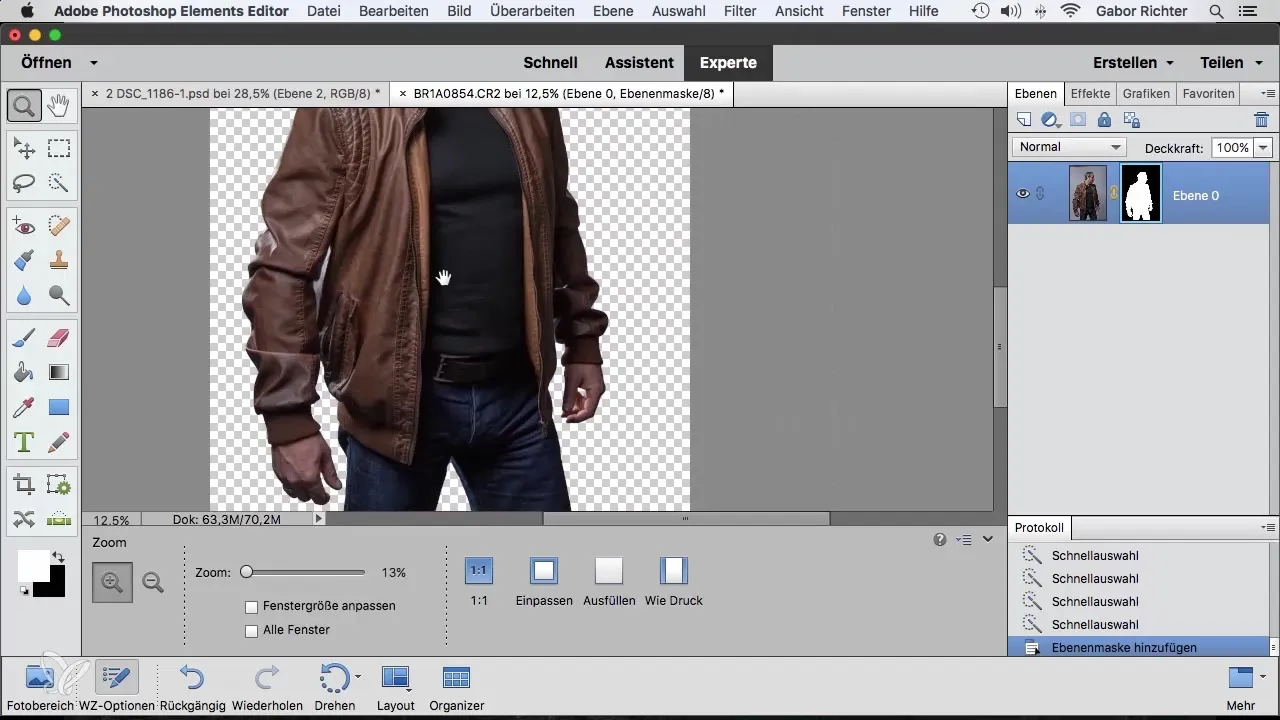
10. Taustojen muuttaminen
Lisätäksesi uuden taustan, siirry säätötasoihin ja valitse väripinta. Täytä tämä taso haluamallasi värillä, esimerkiksi harmaalla tai sinisellä, ja aseta se valinnan alle.
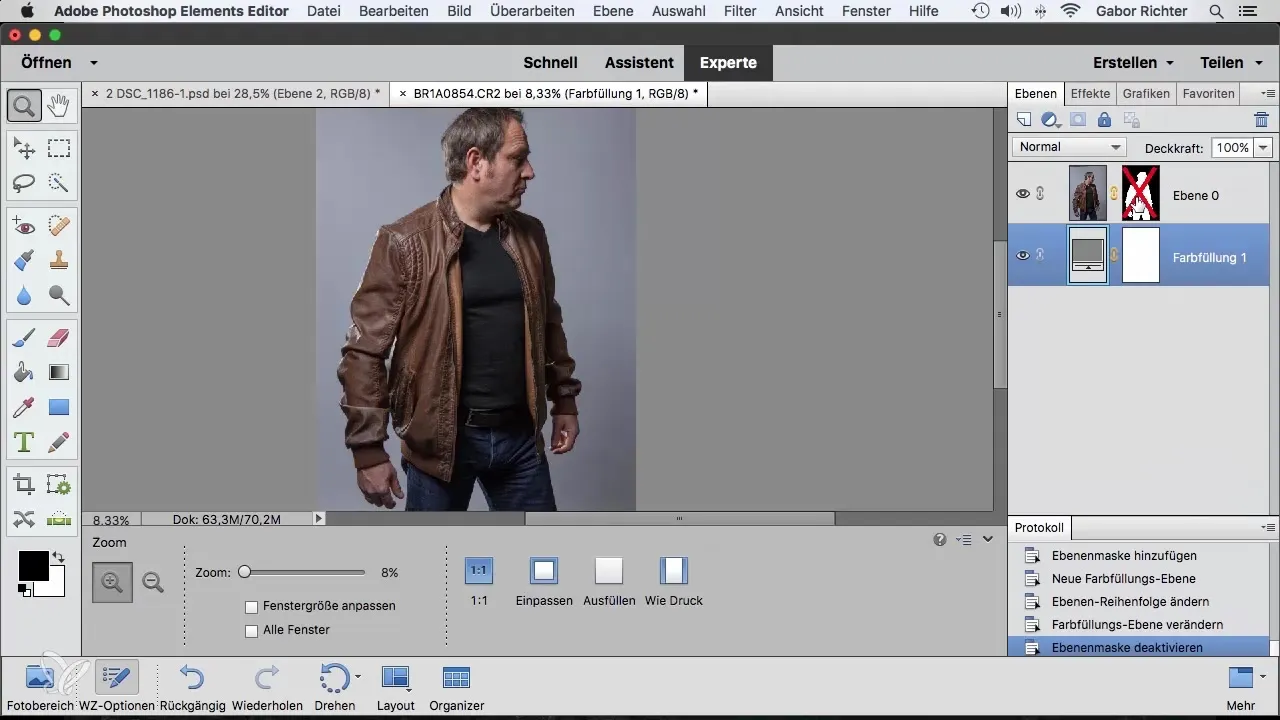
11. Hiuskuitujen hienosäätö
Parantaaksesi hiusten valintaa, palaa alkuperäiseen valintaprosessiin ja aktivoi "Ääriviivan parannus" -toiminto. Valitse sitten hiusalueet ja anna Photoshopin optimoida ääriviivat.
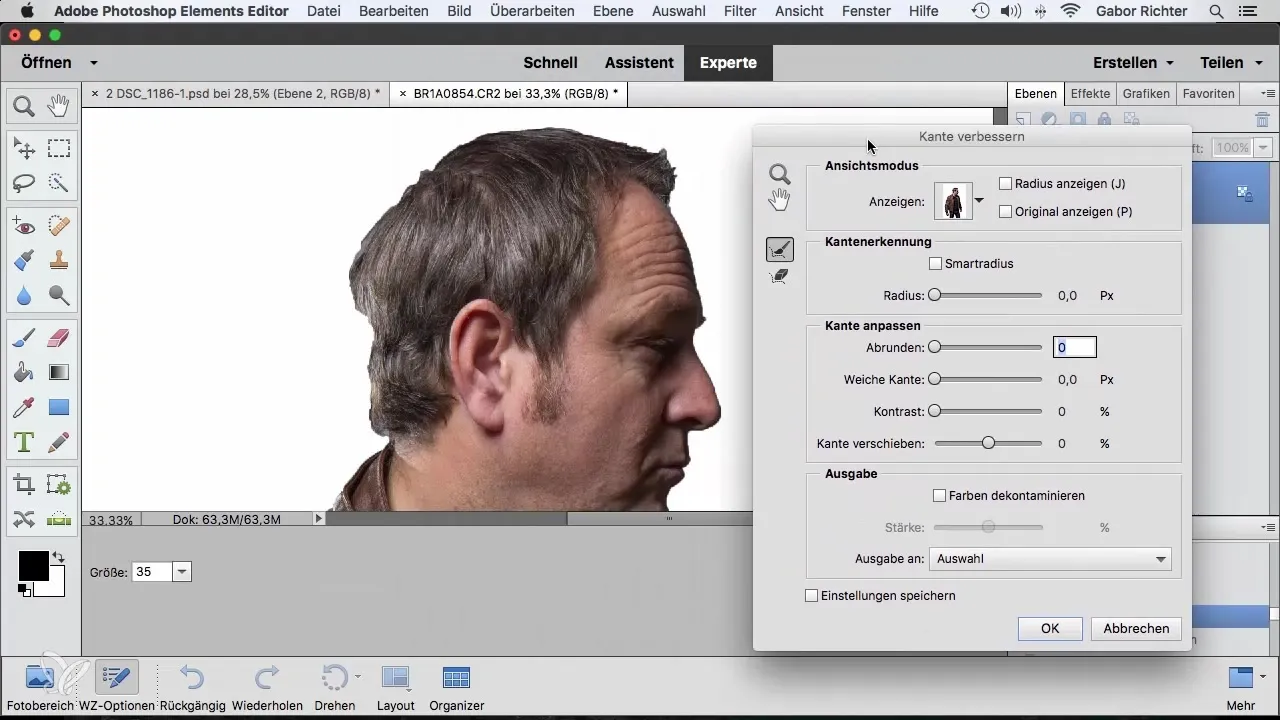
12. Maskin viimeistely
Lisää uusi väripinta valintasi päälle ja tarkista tulos. Vaihda taustaväriä nähdäksesi, miten se vaikuttaa. Kiinnitä huomiota kevyesti lentelevien hiusten yksityiskohtiin.
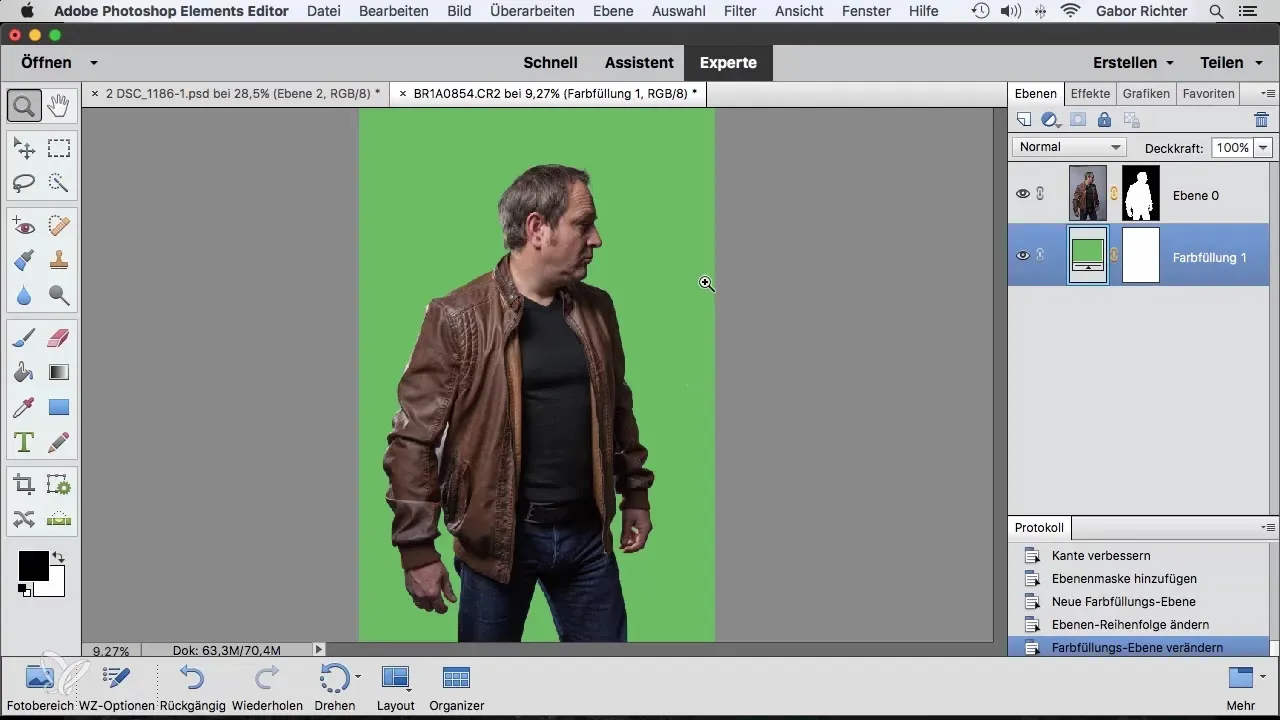
Yhteenveto - Nopea ja helppo valinta Photoshop Elementsissä: Nopean valinnan työkalun ja maskien optimointi
Nopea valinta työkalu on uskomattoman hyödyllinen työkalu Photoshop Elementsissä, joka auttaa sinua valitsemaan nopeasti ja tarkasti kuvavalintoja. Kohdistetun valinnan ja maskien hienosäätö yhdistelmä tuottaa ammattilaismaisia tuloksia, jotka parantavat kuvankäsittelyjäsi merkittävästi.
Usein kysytyt kysymykset
Kuinka voin muuttaa Nopean valinta työkalun kokoa?Voit säätää Nopean valinta työkalun kokoa työkalupalkista kaksoisnapsauttamalla työkalun kuvaketta.
Mitä teen, jos valinta ei ole täydellinen?Käytä Kumoa-toimintoa (Command + Z) korjataksesi ja valitse tarkasti puuttuvat alueet optimoinnin vuoksi.
Kuinka käytän Ääriviivan parannus työkalua?Aktivoi "Ääriviivan parannus" -vaihtoehto ja valitse alue, jota haluat parantaa, erityisesti hiusten tai hienojen ääriviivojen kohdalla.
Onko mahdollista tallentaa valinta Photoshop Elementsissä?Kyllä, voit tallentaa valinnan luomalla maskin, joka säilyttää tehdyt valinnat.
Voinko muuttaa taustaväriä Photoshop Elementsissä milloin tahansa?Kyllä, voit säätää taustaväriä milloin tahansa muuttamalla vastaavaa väripintaa tai sääntökerrosta.


